Schneider Electric PL7 MMI 37 Option, VISUDYN 5.2 Mode d'emploi
PDF
Télécharger
Document
______________________________________________________ Sommaire général ___________________________________________________________________________ Chapitre Page __________________________________________________________________________________________________ 1 Présentation et mise en œuvre 3 _________________________________________________________________________________________ 1.1 Préambule 3 _______________________________________________________________________________ 1.1-1 Evolution de VISUDYN version V5, par rapport à le version antérieure 3 1.1-2 Evolution de VISUDYN version V52, par rapport à le version V5 3 1.2 Généralités 4 _______________________________________________________________________________ 1.2-1 Fonctionnalités offertes par l'outil VISUDYN 4 1.3 Mise en œuvre logicielle 5 _______________________________________________________________________________ 1.3-1 Configuration matérielle nécessaire 5 1.3-2 Opérations préliminaires 5 1.3-3 Procédure d'installation 6 __________________________________________________________________________________________________ 2 Opérations à effectuer en phase de conception 7 _________________________________________________________________________________________ 2.1 Déclaration de la fonction VISUDYN 7 _______________________________________________________________________________ 2.2 Configuration de la fonction VISUDYN 7 _______________________________________________________________________________ 2.2-1 Méthodologie de mise en œuvre 8 2.2-2 Opérations préliminaires 9 2.2-3 Cas d'une nouvelle configuration 9 2.2-4 Cas d'une reconfiguration 10 2.3 Création des tables et transfert dans la machine cible de dialogue opérateur 11 _______________________________________________________________________________ 2.4 Préconisations dans le cas de modification de l'environnement 11 _______________________________________________________________________________ __________________________________________________________________________________________________ 3 Exploitation du logiciel VISUDYN 12 _________________________________________________________________________________________ 3.1 Exécution de la fonction VISUDYN 12 _______________________________________________________________________________ 3.2 Arborescence des écrans 13 _______________________________________________________________________________ 3.3 Définition générale des zones d'écrans et d'actions utilisateur 15 _______________________________________________________________________________ 3.4 Ecran de base 16 _______________________________________________________________________________ 3.5 Sélection d'une adresse programme 17 _______________________________________________________________________________ 3.5-1 Ecran de sélection d'une adresse programme 17 3.5-2 Ecran de références programme pour un objet sélectionné 18 3.6 Visualisation des historiques 21 _______________________________________________________________________________ 3.6-1 Ecran de visualisation de l’historique des adresses programme 21 3.6-2 Ecran de visualisation de l’historique des objets 22 3.7 Visualisation et animation d'une équation 23 _______________________________________________________________________________ 3.7-1 Ecran de visualisation d'une équation en langage à contacts 23 3.7-2 Ecran de visualisation d'une équation en langage littéral 27 ___________________________________________________________________________ 1 ______________________________________________________ Sommaire général ___________________________________________________________________________ Chapitre Page __________________________________________________________________________________________________ 4 Aide à l'exploitant 29 __________________________________________________________________________________________________________________ 4.1 Messages de défaut 29 _______________________________________________________________________________ 4.2 Informations sur la réservation automate 30 _______________________________________________________________________________ 4.3 Vérification de modification de l'application PL7-3 31 ________________________________________________________________________________ ___________________________________________________________________________ 2 Présentation et mise en œuvre 1 ____________________________________________________________________________ 1.1 Préambule _____________________________________________________________________________________________________________ 1.1-1 Evolution de VISUDYN version V5, par rapport à la version antérieure • • • • • • • • • • animation des entrées et sorties distantes sur le bus FIPIO, lecture des références croisées des entrées et sorties distantes, prise en compte des "symboles composés", affichage "flottant" des DWi et CDWi, nouveaux repères pour les bits d’élément mot d’OFB, extension des repères à 21 caractères, réinitialisation automatique en cas de modification de l’application automate, zoom sur le contenu des blocs fonctionnels en langage à contacts, gestion de l’historique (objet ou adresse programme) du parcours programme, saisie du symbole ou du repère lors de la recherche des références programme pour un objet. ___________________________________________________________________________ 1.1-2 Evolution de VISUDYN version V52, par rapport à la version V5 Les principales évolutions de VISUDYN V52, par rapport à la version V5, sont les suivantes : • VISUDYN peut être exploité pour des applications de dialogue opérateur s'exécutant sur les machines cibles suivantes : - coupleur TSX PCM dans la station automate, - terminal de dialogue CCX 77FP distant de l'automate (ou compatible PC). • Affichage en bas à droite de l'ensemble des écrans de l'option VISUDYN du nom de la station (8 caractères). • Indication des bits forcés dans les écrans de visualisation en langage à contacts ou langage littéral. ___________________________________________________________________________ 3 1 Présentation et mise en œuvre ___________________________________________________________________________ 1.2 Généralités _______________________________________________________________________________________ L’expérience montre que dans un système automatisé les pannes sont souvent de premier niveau, dues à la défection de capteurs et actionneurs. Le logiciel VISUDYN permet à l’homme de maintenance de visualiser dynamiquement, sur un poste de dialogue opérateur MMX37, l’ensemble du programme exécuté par l’automate. ___________________________________________________________________________ 1.2-1 Fonctionnalités offertes par l'outil VISUDYN L’outil VISUDYN, option de PL7-MMI 37, s’exécute dans les coupleurs d'exploitation TSX PCM 27/37 ou sur le terminal de dialogue opérateur CCX 77FP (ou compatible PC). Il offre les fonctionnalités suivantes : • • • • • consultation des équations contenant un objet sélectionné, sélection d’une de ces équations, visualisation et animation de l’équation, visualisation des symboles, commentaires et commentaires étendus associés aux objets, modification de la valeur d’un objet sélectionné (action "ADJUST" dans les animations d’équations ). • gestion de l’historique (objet ou adresse programme) du parcours programme. • zoom sur le contenu des blocs fonctionnels en langage à contacts. L’outil VISUDYN peut être activé à partir de : • • • • la fonction DIAG (action [S6 = Visu-obj] puis [S2 = visu-Programme]), l’écran d’ALARMES (à partir d’une touche présélectionnée), un synoptique graphique, l’écran du gestionnaire des tâches RUNMGR. Cette nouvelle version est notée sur les écrans : M37 VISUDYN SOFT V52 COPYRIGHT TELEMECANIQUE 1992-1994, VISUDYN MMI37 V3.5 ___________________________________________________________________________ 4 Présentation et mise en œuvre 1 ____________________________________________________________________________ 1.3 Mise en œuvre logicielle ____________________________________________________________________________________________________________ 1.3-1 Configuration matérielle nécessaire En conception VISUDYN étant une option du logiciel PL7-MMI 37, il est nécessaire de disposer d’une configuration équipée de ce logiciel : terminal FTX ou un micro-ordinateur IBM PS/2 ou compatible PC, équipé : • • • • • d’une souris, du système d’exploitation OS/2, de la base atelier logiciel X-TEL ou MINI X-TEL version ≥ V5, du logiciel de programmation PL7-3, PL7-3 GLD ou PL7-3 GLT, du logiciel de conception d’application de dialogue opérateur PL7-MMI 37 V52. Cela implique de disposer au minimum de 6 Mo de mémoire RAM et de 60 Mo de disque dur. En exploitation En exploitation, il faut disposer de soit - un coupleur de dialogue opérateur TSX PCM 27/37 (installé dans un automate TSX 7 modèle 40) équipé au minimum d'une cartouche TSX RAM 1024 16 et d'un pupitre d'exploitation TSX PCX 27/37. - un terminal de dialogue opérateur CCX 77 ou compatible PC. Ce terminal supporte l'application de dialogue opérateur d'un automate TSX 7 modèle 40 distant, la communication s'effectuant par réseau FIPWAY/ETHWAY ou bus FIPIO/UNITELWAY (voir TXT DM PL7 M37 RT1 - chap 2 Mise en œuvre : installation logiciel). Vérification du matériel Le produit VISUDYN comprend: • une disquette 3"1/2, référencée TSX LF M37 VSD V52, • la présente documentation, référencée TSX DM M37 VSD V52F. ___________________________________________________________________________ 1.3-2 Opérations préliminaires Avant l’installation de VISUDYN sur disque dur, il est conseillé : • de lire le certificat de licence et de garantie concernant les restrictions de copie et d’installation du logiciel, • de faire une duplication de la disquette nécessaire à l’installation, afin de la préserver contre toute détérioration accidentelle et de ne travailler qu’avec la copie. Important La disquette est livrée en position verrouillée en écriture. Ne pas modifier la position du verrou. ___________________________________________________________________________ 5 1 Présentation et mise en œuvre ___________________________________________________________________________ 1.3-3 Procédure d’installation L'installation de VISUDYN doit être précédée des opérations suivantes : 1 vérifier que le logiciel de conception de dialogue opérateur TXT L PL7 M37 V52 est déjà installé (voir documentation correspondante). Si c’est le cas, poursuivre la procédure d’installation du logiciel VISUDYN. Dans le cas contraire installer d’abord le logiciel TXT L PL7 M37 V52 (se reporter à la documentation correspondante). 2 fermer toutes les sessions en cours (voir documentation correspondante). Installation du logiciel VISUDYN • ouvrir une session OS/2 plein écran, • insérer la disquette dans le lecteur, • saisir l’identificateur du lecteur qui contient la disquette (a: ou b:), puis valider par <Entrée>, • à partir du nouveau prompt (par exemple [a:\] ou [b:\]), saisir la commande install, puis valider par <Entrée>, • suivre la procédure visualisée à l’écran, puis valider par <Entrée>, • lorsque l’installation est terminée et si celle-ci est la dernière, effectuer un contrôle de la configuration. Valider par <Entrée>, • retirer la disquette du lecteur et retourner à X-TEL par la commande <Ctrl><Echap>. ___________________________________________________________________________ 6 Opérations à effectuer en phase de conception 2 ____________________________________________________________________________ 2.1 Déclaration de la fonction VISUDYN ________________________________________________________________________________________ Une fois le logiciel VISUDYN installé, il est nécessaire de définir l'application de dialogue (choix 1 à 4) et le type de machine cible (TSX PCM, CCX 77FP ou compatible PC). Se reporter au manuel PL7-MMI 37 chapitre 3.1 : Sélection de la machine cible. Après cette sélection, il est nécessaire de déclarer la fonction VISUDYN dans PL7-MMI 37 et de la configurer. Les fichiers ainsi générés seront transférés vers la machine cible (TSX PCM, CCX 77 ou compatible PC). L’opération de déclaration est nécessaire pour que la fonction VISUDYN soit une option connue du logiciel de conception PL7-MMI 37. Pour cela : • dérouler le menu Utilitaires de l’écran principal de PL7-MMI et sélectionner la rubrique Ajout d’options; ce qui visualise la liste des options disponibles, • sélectionner l’option VISUDYN qui apparaît alors en vidéo inverse, • valider le choix effectué. _____________________________________________________________________ 2.2 Configuration de la fonction VISUDYN ________________________________________________________________________________________ Cette opération permet : 1 de générer une base de symboles locale qui sera transférée dans la mémoire de la machine cible, pour être utilisée par la fonction VISUDYN. Les seuls symboles qui seront sélectionnés sont ceux qui ont le critère DIAGPCM dans XTEL-SDBASE. 2 de créer les tables de références croisées indexées. ___________________________________________________________________________ 7 2 Opérations à effectuer en phase de conception ___________________________________________________________________________ 2.2-1 Méthodologie de mise en œuvre Mise à jour de l'application PL7-3 Fonction PL7-3 Génération des références croisées Sauvegarde des références croisées dans la station Outil XTEL-TRANSFER Outil XTEL-SDBASE Fichiers PL7_3.BIN nom_station.APP PL7_3.XR1 PL7_3.XR2 PL7_3.XR4 Mise à jour de l'application PL7-3 dans l'automate Mise à jour de la base des symboles (critère DIAGPCM) Configuration de l'option VISUDYN Fonction PL7-MMI 37 Création des tables et transfert sur la machine cible choisie pour l'exécution de l'application de dialogue opérateur ___________________________________________________________________________ 8 Opérations à effectuer en phase de conception 2 ____________________________________________________________________________ 2.2-2 Opérations préliminaires Avant d'effectuer la configuration, il faut vérifier : • la présence des fichiers des références croisées : PL7_3.XR1 (objets PL7), PL7_3.XR2 et PL7_3.XR3 (OFB’s) et PL7_3.XR4 (I/O distantes), générés par la fonction PL7-3, • la présence d’au moins un objet symbolisé avec le critère DIAGPCM, généré par l’outil SDBASE. Attention En V5, ces fichiers de références croisées doivent être impérativement sauvegardés depuis PL7-3, sous le nom : PL7_3 (option par défaut de PL7-3). S’assurer que leur version est bien à jour par rapport à l’application à diagnostiquer, présente dans l’automate. Dans le cas contraire, il faudra recommencer les opérations de configuration de l’option VISUDYN. _____________________________________________________________________ 2.2-3 Cas d'une nouvelle configuration Pour lancer l'opération de configuration, il faut : 1 2 Lancer la fonction PL7-MMI 37 sous la station choisie, Dérouler le menu Creation de l'écran principal PL7-MMI 37 et sélectionner la rubrique Configurateur de taches CM . L'écran suivant est visualisé : ___________________________________________________________________________ 9 2 Opérations à effectuer en phase de conception ___________________________________________________________________________ 3 4 Sélectionner l’option VISUDYN qui apparaît alors en vidéo inverse, puis confirmer le choix effectué par OK. Selon la taille de l’application, la configuration peut prendre plusieurs minutes, En fin de configuration appuyer sur OK puis quitter le configurateur de dialogue de tâches. Note Si la base des symboles ou les fichiers de références croisées sont absents, une boîte de dialogue signale une erreur. Dans ce cas, il faut lancer l’exécution : • de l’outil SDBASE pour générer la base des symboles avec le critère DIAGPCM, • de la fonction PL7-3 pour générer les fichiers de références croisées. Pour cela, charger l’application de la station, générer le dossier complet des références croisées (se reporter à la documentation PL7-3), et sauvegarder celui-ci sous le nom : PL7_3 (option par défaut de PL7-3, avec une station V5). _____________________________________________________________________ 2.2-4 Cas d'une reconfiguration Dans ce cas, suivre les mêmes opérations que pour une première configuration. Deux choix seront alors proposés : 1 2 Si la base des symboles est déjà configurée, il sera proposé d’effectuer une reconfiguration, en fonction de la dernière configuration de cette base. Pour cela, sélectionner OK (sinon Cancel), Si les fichiers des références croisées sont déjà configurés, il sera proposé d’effectuer une reconfiguration, en fonction de la date de la dernière configuration de ces fichiers. Pour cela, sélectionner OK (sinon Cancel). ___________________________________________________________________________ 10 Opérations à effectuer en phase de conception 2 ____________________________________________________________________________ 2.3 Création des tables et transfert dans la machine cible de dialogue opérateur _______________________________________________________________________________________ Afin de pouvoir utiliser l'option VISUDYN en exploitation, il est nécessaire de générer la nouvelle image de l'application de dialogue opérateur et de transférer celle-ci dans la mémoire de la machine cible (cartouche avec coupleur TSX PCM, disque dur avec terminal T CCX 77FP ou compatible PC). Pour cela sous PL7-MMI 37 : 1 Dérouler le menu Génération de l’écran principal et sélectionner la rubrique Création tables, 2 Lorsque les tables sont créées, dérouler à nouveau le menu Génération et sélectionner la rubrique Sélection de tâches qui fait apparaître la liste des tâches configurées, 3 Sélectionner l’option VISUDYN qui apparaît dès lors en vidéo inverse, 4 Choisir le menu Transfert pour charger l'image générée vers la machine cible, 5 Confirmer le choix par Validation afin que les fichiers générés soient transférés. _____________________________________________________________________ 2.4 Préconisations dans le cas de modification de l'environnement _______________________________________________________________________________________ Nous définissons dans ce cas, l’environnement qui est associé à l’application active de la station. Après modification de la base des symboles, à partir de l’outil XTEL-SDBASE • reconfigurer l’option VISUDYN, avec acquittement de la création de la base des symboles (se reporter au paragraphe 2.2-4), • créer à nouveau les tables et les transférer vers la machine cible (se reporter au souschapitre 2.3). Après modification de l’application, à partir de la fonction PL7-3 • générer le dossier complet des références croisées (se reporter à la documentation PL7-3) et sauvegarder celui-ci sous le nom de la station, • reconfigurer l’option VISUDYN, avec acquittement de la création des fichiers des références croisées (se reporter au paragraphe 2.2-4), • créer à nouveau les tables et les transférer vers la machine cible (se reporter au souschapitre 2.3). ___________________________________________________________________________ 11 3 Exploitation du logiciel VISUDYN ___________________________________________________________________________ 3.1 Exécution de la fonction VISUDYN ________________________________________________________________________________________ VISUDYN est exécuté automatiquement comme les autres fonctions. Pendant sa phase d’initialisation, elle fait l’apprentissage de l’application PL7-3 et à ce titre réserve l’application PL7-3 durant toute cette phase, qui est matérialisée par les messages suivants :. • "initialisation de la configuration memoire en cours" ..., • "initialisation de la gestion mémoire en cours" ..., (se reporter à l’annexe A). Remarques Lorsque le message ACTIVE apparait dans la colonne "état" du gestionnaire de tâches RUNMGR, VISUDYN est déjà initialisé. La fin de l’initialisation est matérialisée par le message Active dans la colonne Etat de l’écran du gestionnaire des tâches RUNMGR. Note Cette initialisation ne sera pas possible si un autre logiciel réserve l’application PL7-3. Dans ce cas, le lancement échouera et le message "Réservation impossible" apparaîtra dans l’écran du gestionnaire des tâches RUNMGR. Il faudra donc, désactiver la réservation de PL7-3 puis lancer VISUDYN à partir du gestionnaire des tâches RUNMGR (se reporter au lancement du logiciel VISUDYN en avant-plan). Appel du logiciel VISUDYN en avant-plan VISUDYN est alors une tâche de l’application MONITOR 37, chargée dans la machine cible. Il existe 4 façons d’appeler VISUDYN : 1 2 3 A partir de la fonction ALARMES, lors de la visualisation de la liste des alarmes. Les opérations à effectuer sont les suivantes : - utiliser la commande Select du menu associé à la touche fonction <F4>-BANNER, - sélectionner l'alarme souhaitée, - appuyer sur <F12> pour lancer VISUDYN sur cette alarme. A partir de la fonction DIAG, lors de la visualisation et de l'animation d'une équation (langage à contact ou littéral). Pour cela : - visualiser l'écran qui donne la liste des objets de l'équation, - se positionner sur l'objet à étudier par la fonction VISUDYN, - activer le menu [S6 = Visu-obj] puis [S2 = Visu-Programme], afin de lancer VISUDYN sur cet objet. A partir de l’écran du gestionnaire des tâches RUNMGR, en s’assurant qu’aucun logiciel ne réserve l’application PL7-3. Pour cela, effectuer selon l’état de la tâche, les opérations suivantes : Si la tâche est Inactive : - sélectionner la tâche VISUDYN dans la liste, - appuyer sur <F5>, - saisir le Mot de passe, puis appuyer sur <Enter>. ___________________________________________________________________________ 12 Exploitation du logiciel VISUDYN 3 ____________________________________________________________________________ Si la tâche est Active : - sélectionner la tâche VISUDYN dans la liste, - appuyer sur <F10> pour mettre la fonction VISUDYN en avant-plan. 4 A partir d'un synoptique graphique, par la touche fonction "FOR" de valeur VISUDYN. _____________________________________________________________________ 3.2 Arborescence des écrans _______________________________________________________________________________________ Le logiciel VISUDYN se décompose en 4 niveaux de visualisation : 1 2 3 4 Visualisation d'adresses programme par trois méthodes : • à partir de la liste de toutes les adresses programme de l'application PL7-3, • à partir de la sélection d'un objet (ex. le bit B1) qui fournira la liste de toutes les adresses programme qui contiennent cet objet (s'il existe !). • à partir de la liste historique des objets sélectionnés par l’utilisateur. Sélection d'une adresse programme à partir de trois types d'écrans : • visualisation des tâches, modules et éléments programmés dans l'application PL7-3 et sélection, • visualisation de la liste de toutes les adresses programme qui contiennent l'objet choisi et sélection. • à partir de la liste historique des adresses programme parcourues par l’utilisateur. Visualisation et animation de l'équation contenue à l'adresse programme sélectionnée ci-dessus (ex. MAST SR1 TOP+10). Visualisation des informations complémentaires associées à l'objet sélectionné dans la liste d'objet(s) de l'équation. ___________________________________________________________________________ 13 3 Exploitation du logiciel VISUDYN ___________________________________________________________________________ ECRAN ALARMES Alarme sélectionnée ECRAN GRAPHIQUE Alarme dans bannière ECRAN RUN-MANAGER ECRAN DIAG Objet sélectionné VISUDYN ∇ Ecran init ∇ Ecran de base Niveau 0 ∇ Ecran de références programme ∇ Ecran de sélection adresse programme S6 Historique Ecran de l'historique adresse programme ∇ ∇ ∇ S1 Ref_objet Niveau 1 & 2 ∇ S2 selection Adr prg ∇ S6 Historique ∇ ∇ Ecran de l'historique objet ∇ ∇ S1 saisie Objet Niveau 3 S1 Visualisation equation ∇ ∇ Ecran animation langage à contacts Ecran animation littéral ∇ ∇ ∇ S1 Ref_objet S2 Liste_obj S5 Adjust ∇ S1 Ref_objet ∇ ∇ ∇ S4 Information S5 Adjust ∇ ∇ ∇ ∇ Ecran animation objets langage à contacts S4 Information Niveau 4 ∇ Ecran commentaire étendu d'un objet ∇ Ecran ADJUST Objet sélectionné ___________________________________________________________________________ 14 Exploitation du logiciel VISUDYN 3 ____________________________________________________________________________ 3.3 Définition générale des zones d'écrans et d'actions utilisateur _____________________________________________________________________________________________________________ L'ergonomie globale de VISUDYN est homogène a celle des autres logiciels de diagnostic. Zone 1 Zone 2 Zone 3 Zone 4 Les flèches de déplacement sont utilisables dans la zone 2 : options du menu des actions et dans la zone 3 : espace d’affichage des données. Zone 1 Bandeau d’alarmes. Cette zone affiche en temps réel le contenu du bandeau d'alarmes de la tâche ALARMES : heure d'apparition, D si l'alarme a été générée par un OFB de diagnostic, * si l'alarme doit être acquittée, symbole et commentaire associé et nombre total d'alarmes actives. Zone 2 Barre d'actions. Chaque action est associée à une touche fonctionnelle <Si>. Ces touches sont disponibles sur les pupitres d'exploitation TSX CPX 27/37 ou sur le terminal de dialogue opérateur CCX 77. Avec un clavier standard, on accède à ces actions par appui simultané sur les touches <Shift><Fi>. Zone 3 Espace d’affichage des données. C’est une zone de sélection. Les flèches "haut" et "bas" permettent de déplacer le curseur en vidéo inverse vers le haut ou vers le bas, avec un incrément d’une ligne. Les flèches "page haut" et "page bas" permettent de déplacer le curseur en vidéo inverse vers le haut ou vers le bas, avec un incrément de 10 lignes. Si le nombre de lignes est inférieur à 10, le curseur se positionnera en début de liste ou en fin de liste. Zone 4 Rappel des touches fonctionnelles générales utilisables dans l'écran en cours. Au dessus de la zone 4, apparait le nom de la station (8 caractères) sur laquelle porte l'application de dialogue opérateur. ___________________________________________________________________________ 15 3 Exploitation du logiciel VISUDYN ___________________________________________________________________________ 3.4 Ecran de base _____________________________________________________________________________________________________________ Cet écran permet d’actionner deux types d’accès à la sélection des adresses programme de l’application PL7-3. [S1 = saisie Objet] donne accès à l’écran de références programme pour un objet sélectionné. [S2 = selection Adr prg] donne accès à l’écran de sélection d’une adresse programme. <F3> permet le retour à la tâche appelante. ___________________________________________________________________________ 16 Exploitation du logiciel VISUDYN 3 ____________________________________________________________________________ 3.5 Sélection d’une adresse programme _____________________________________________________________________________________________________________ 3.5-1 Ecran de sélection d'une adresse programme Cet écran permet de visualiser la structure application et de naviguer dans l’arborescence du programme application. Les modules non programmés, ainsi que les modules Grafcet (CHART, XM0,..., XMi) ne sont pas accessibles. Par défaut, l’accès à cet écran affiche seulement la liste des tâches programmées. Après sélection d’une tâche, l’action sur la flèche "droite" permet de lister tous les modules programmés dans la tâche et toutes les étiquettes (label) présentes dans le module. La sélection de l’élément s’effectue avec les flèches "haut" et "bas", afin d’incrémenter le déplacement par rapport à l’étiquette sélectionnée. [S1 = Visualisation equation] donne accès à l’écran de visualisation et d’animation de l’équation dont l’adresse programme est sélectionnée en vidéo inverse. Cette action est invalide si la sélection n’est pas complète. [S6 = Historique] donne accès à l’écran de visualisation de l’historique des adresses programme. <F10> active la barre des menus. <F7> affich la page précédente de la liste en cours de sélection, si celle-ci dépasse la taille de l’écran. <F8> affiche la page suivante de la liste en cours de sélection, si celle-ci dépasse la taille de l’écran. <ESC> permet le retour à l'écran appelant. <F3> permet le retour à la tâche appelante. ___________________________________________________________________________ 17 3 Exploitation du logiciel VISUDYN ___________________________________________________________________________ <↑><↓> <←><→> permettent de déplacer le curseur en vidéo inverse dans l’écran. Le déplacement vers le haut ou vers le bas s’effectue avec un incrément d’une ligne. <PGUP><PGDOWN> permettent de déplacer le curseur dans l’écran. Le déplacement vers le haut ou vers le bas s’effectue avec un incrément de 10 lignes. Si le déplacement atteint le début ou la fin du module, la touche devient inactive. ______________________________________________________________________ 3.5-2 Ecran de références programme pour un objet sélectionné Cet écran permet de lister toutes les adresses programme contenant l’objet sélectionné par l’écran d’appel ou par l’utilisateur. Si cet écran est activé depuis l’écran de choix du parcours programme, aucun objet n’est sélectionné, la liste des adresses est vide, et une boîte de dialogue est visualisée afin de saisir le repère ou le symbole de l’objet ___________________________________________________________________________ 18 Exploitation du logiciel VISUDYN 3 ____________________________________________________________________________ La première ligne de cet écran rappelle l’objet sélectionné. Pour chaque adresse programme cet écran visualise : TACHE la tâche : MAST, FAST, IT, AUX0, ... MODULE le module : MAIN, SR0 à SRn (si pas de Grafcet dans la tâche), PRL, POST, CHART, XM0 à XMj, SR0 à SRn (si la tâche a du Grafcet). S/MODULE Xi(A) Xi(D) Xi(C) Xi->Xj Xi->XMj XMj->Xi significatif que pour la tâche MAST et les modules CHART et XMi. équation d’activation de l’étape Xi, équation de désactivation de l’étape Xi, équation continue de l’étape Xi, équation de transition de Xi vers Xj, équation de transition de Xi vers la macro-étape XMj, équation de transition de la macro-étape XMj vers l’étape Xi. LABEL/TOP + ? détermine le déplacement relatif par rapport à une étiquette. Par défaut, l’étiquette TOP est utilisée. USAGE DANS MODULE définit le mode d'utilisation de l'objet dans l'équation : R : utilisé en lecture, W : utilisé en écriture, R-X : utilisé en lecture indexée, W-X : utilisé en écriture indexée, X : utilisé en index, RT : utilisé en lecture de tableau, WT : utilisé en écriture de tableau, RT-X : utilisé en lecture de tableau indexé, WT-X : utilisé en écriture de tableau indexé, RM : utilisé en lecture de module, WM : utilisé en écriture de module, INT : gestion des interruptions de module. ___________________________________________________________________________ 19 3 Exploitation du logiciel VISUDYN ___________________________________________________________________________ Description des actions mises à la disposition de l’opérateur [S1 = Visualisation equation] donne accès à l’écran de visualisation et d’animation de l’équation dont l’adresse programme est sélectionnée en vidéo inverse. [S2 = Saisie objet] active la boîte de saisie d’un nouvel objet. [S6 = Historique] donne accès à l’écran de visualisation de l’historique des objets. <F10> active la barre des menus. <F7> affiche la page précédente de la liste en cours de sélection, si celle-ci dépasse la taille de l’écran. <F8> affiche la page suivante de la liste en cours de sélection, si celle-ci dépasse la taille de l’écran. <ESC> permet le retour à l'écran appelant. <F3> permet le retour à la tâche appelante. <↑><↓> permettent de déplacer le curseur en vidéo inverse dans l’écran. <Entrée> donne accès à l’écran de visualisation et d’animation de l’équation, dont l’adresse programme est sélectionnée en vidéo inverse. ___________________________________________________________________________ 20 Exploitation du logiciel VISUDYN 3 ____________________________________________________________________________ 3.6 Visualisation des historiques _____________________________________________________________________________________________________________ 3.6-1 Ecran de visualisation de l’historique des adresses programme Cet écran visualise la liste des adresses des 40 dernières équations parcourues. Une information précise si une adresse programme est issue d’un parcours objet ou d’un parcours adresse programme. Remarque Si une équation a été parcourue plusieurs fois, son adresse n’apparaitra qu’une seule fois dans la liste. Les équations parcourues par l’action sur la touche <PGUP> ou <PGDOWN> ne sont pas sauvegardées dans l’historique. [S1 = Visualisation équation] donne accès à l’écran de visualisation et d’animation de l’équation dont l’adresse programme est sélectionnée en vidéo inverse. <F10> active la barre des menus. <F7> affiche la page précédente de la liste en cours de sélection, si celle-ci dépasse la taille de l’écran. <F8> affiche la page suivante de la liste en cours de sélection, si celle-ci dépasse la taille de l’écran. <ESC> permet le retour à l’écran appelant. <F3> permet le retour à la tâche appelante. ___________________________________________________________________________ 21 3 Exploitation du logiciel VISUDYN ___________________________________________________________________________ 3.6-2 Ecran de visualisation de l’historique des objets Cet écran visualise la liste des adresses des 40 dernières équations activées à partir d’un objet ou d’une adresse programme. L’utilisateur peut seulement sélectionner un objet et activer l’écran des références programme associé à l’objet. Remarque Si une équation a été activée plusieurs fois, son adresse n’apparaitra qu’une seule fois dans la liste. Les équations parcourues par l’action sur la touche <PGUP> ou <PGDOWN> ne sont pas sauvegardées dans l’historique. [S1 = Ref_objet] donne accès à l’écran de références programme pour l’objet pointé par le curseur. Cet écran listera automatiquement toutes les adresses programme contenant l’objet sélectionné. <F10> active la barre des menus. <F7> affiche la page précédente de la liste en cours de sélection, si celle-ci dépasse la taille de l’écran. <F8> affiche la page suivante de la liste en cours de sélection, si celle-ci dépasse la taille de l’écran. <ESC> permet le retour à l’écran appelant. <F3> permet le retour à la tâche appelante. ___________________________________________________________________________ 22 3 Exploitation du logiciel VISUDYN ____________________________________________________________________________ 3.7 Visualisation et animation d’une équation _____________________________________________________________________________________________________________ 3.7-1 Ecran de visualisation d’une équation en langage à contacts Cet écran visualise le réseau de contacts, et anime les contacts ou bobines commandés par des objets de type bit. Si un contact ou une bobine est passant, il apparait en vidéo inverse. Si un contact ou une bobine est forcé, F est visualisé au dessous du contact ou de la bobine. Par défaut, les objets sont repérés par leur adresse. L’utilisateur peut choisir l’affichage symbolique des objets, par [S3=Symb/Var]. Remarque Avec une station V4, les objets d’OFBs de type bit non symbolisés et les bits indexés ne sont pas animés. Ils sont visualisés avec un point d’interrogation. Avec une station V5, tous les objets d'OFBs sont animés. L’objet pointé par le curseur est référencé au bas de l’écran avec le format suivant : <repère>:<symbole>:<commentaire> (ou par ooo Sélection bloc ooo si le curseur désigne un bloc). <↑><↓><←><→>permettent de déplacer le curseur, afin de pointer un des objets du réseau et activer les fonctions mises à la disposition de l’utilisateur : S1 = Réf_objet et S4 = Information. [S1 = Réf_objet] donne accès à l’écran de référence programme pour l’objet pointé par le curseur. Cet écran listera automatiquement toutes les adresses programme contenant l’objet sélectionné. [S2 = Liste_obj] donne accès à un écran qui visualise en dynamique la liste des objets et les commentaires associés du bloc fonctionnel pointé par le curseur. [S3 = Symb/Var] visualise alternativement les objets du réseau de contacts par leur symbole ou par leur repère PL7-3. Les objets non symbolisés dans XTEL-SDBASE ne sont affichés que par leur repère. ___________________________________________________________________________ 23 3 Exploitation du logiciel VISUDYN ___________________________________________________________________________ [S4 = Information] donne accès au commentaire étendu (si il existe) de l’objet pointé par le curseur. [S5 = Adjust] lance l’exécution de la fonction ADJUST en avant plan. Le retour à VISUDYN se fera en quittant la fonction ADJUST par <F3>. <PGUP> permet de visualiser l’équation précédente dans le module. <PGDOWN> permet de visualiser l’équation suivante dans le module. <ESC> permet le retour à l’écran appelant. <F3> permet le retour à la tâche appelante. Animation de la liste des objets du bloc fonctionnel pointé par le curseur Cet écran donne la liste des objets contenus dans le bloc fonctionnel pointé par le curseur. Il affiche pour chacun des objets : la base de visualisation (par défaut Logique pour un bit, Décimal pour un mot, ...), la valeur en dynamique, F dans le cas d'un objet bit forcé et le commentaire. Après avoir sélectionné un objet dans la liste, cet écran permet de modifier la base de visualisation de cet objet : [S2=Base], et d’en visualiser le commentaire étendu, lorsque celui-ci existe dans XTEL-SDBASE (critère DIAGPCM) : [S4=Information]. Remarque Si un bloc "operate" est sélectionné, cet écran visualise en dynamique la phrase en langage littéral contenue dans le bloc. ___________________________________________________________________________ 24 Exploitation du logiciel VISUDYN 3 ____________________________________________________________________________ Description des actions mises à la disposition de l’opérateur [S1 = Ref_objet] donne accès à l’écran de référence programme pour l’objet pointé par le curseur. Cet écran listera automatiquement toutes les adresses programme contenant l’objet sélectionné. [S2 = Base] déroule un menu qui permet de changer la base de visualisation de l’objet pointé par le curseur : • Décimale (D), • Hexadécimale (H), • Logique (L), • Message (M), • Flottante (F). [S3 = Symb/Var] visualise alternativement les objets du réseau de contacts par leur symbole ou par leur repère PL7-3. Les objets non symbolisés dans XTEL-SDBASE (critère DIAGPCM) ne sont affichés que par leur repère. [S4 = Information] donne accès au commentaire étendu (si il existe) de l’objet pointé par le curseur. [S5 = Adjust] lance l’exécution de la fonction ADJUST en avant plan. Le retour à VISUDYN se fera en quittant la fonction ADJUST par <F3>. <F10> active la barre des menus. <ESC> permet le retour à l’écran de visualisation du réseau de contacts. <F3> permet le retour à la tâche appelante. <↑><↓> permettent de déplacer le curseur sur les différents objets. <Entrée> donne accès à l’écran de visualisation et d’animation de l’équation, dont l’adresse programme est sélectionnée en vidéo inverse. <F7><F8> affichent la page précédente ou suivante, si la liste d’objets dépasse la taille de l’écran. ___________________________________________________________________________ 25 3 Exploitation du logiciel VISUDYN ___________________________________________________________________________ Commentaire étendu d'un objet Sous-menu changement de base ___________________________________________________________________________ 26 Exploitation du logiciel VISUDYN 3 ____________________________________________________________________________ 3.7-2 Ecran de visualisation d’une équation en langage littéral Cet écran est accessible depuis l’écran de référence programme pour un objet sélectionné ou depuis l’écran de sélection d’une adresse programme. La phrase littérale est visualisée dans la partie supérieure de l’écran et les objets contenus dans la phrase sont animés dans sa partie inférieure. Pour chacun des objets, cet écran affiche la base de visualisation, la valeur en dynamique, F dans le cas d'un objet bit forcé et éventuellement le symbole(sur action explicite de l’utilisateur). Le symbole et le commentaire de l’objet sélectionné sont affichés au dessus de la liste des objets. [S1 = Ref_objet] donne accès à l’écran de référence programme pour l’objet pointé par le curseur. Cet écran listera automatiquement toutes les adresses programme contenant l’objet sélectionné. [S2 = Base] déroule un menu qui permet de changer la base de visualisation de l’objet pointé par le curseur : • Décimale (D), • Hexadécimale (H), • Logique (L), • Message (M), • Flottante (F). [S3 = Symb/Var] visualise alternativement les objets de la phrase littérale par leur symbole ou par leur repère PL7-3. Les objets non symbolisés dans XTEL-SDBASE ne sont affichés que par leur repère. [S4 = Information] donne accès au commentaire étendu (si il existe) de l’objet pointé par le curseur. [S5 = Adjust] lance l’exécution de la tâche ADJUST en avant plan. Le retour à VISUDYN se fera en quittant la tâche ADJUST par <F3>. ___________________________________________________________________________ 27 3 Exploitation du logiciel VISUDYN ___________________________________________________________________________ <PGUP> permet de visualiser l’équation précédente dans le module. <PGDOWN> permet de visualiser l’équation suivante dans le module. <F10> active la barre des menus. <ESC> permet le retour à l’écran appelant. <F3> permet le retour à la tâche appelante. <↑><↓> permettent de déplacer le curseur sur les différents objets. <F7><F8> affichent la page précédente ou suivante, si la liste d’objets dépasse la taille de l’écran. ___________________________________________________________________________ 28 Aide à l'exploitant 4 ____________________________________________________________________________ 4.1 Messages de défaut _____________________________________________________________________________________________________________ Ce sous-chapitre décrit pour chaque symptôme, les causes possibles et la conduite à tenir pour continuer l’exploitation de VISUDYN. Symptôme Cause(s) possible(s) Conduite à tenir Message "Sélection incomplète" dans l'écran décrit au § 3.5-1. Votre sélection est incomplète, Taper <ESC>, puis compléil manque un élément de la ter la sélection. sélection. Message "Objet inconnu" dans l'écran décrit au § 3.5-2. L'objet saisi n'existe pas dans les fichiers des références croisées, La syntaxe de l'objet est incorrecte. Taper <ESC> afin de ressaisir l'objet ou 2 fois <ESC> pour revenir à l'écran précédent. Message "Mauvaise version des fichiers de crossréférences" dans l'écran décrit au § 3.5-2. Les fichiers de références croisées ne sont pas à jour par rapport à l'application présente dans l'automate. Taper <ESC> est remettre à jour les fichiers de références croisées (se reporter au § 2.2-4). Message "Fichiers de Cross-réf illisibles" dans l'écran décrit au § 3.5-2. Les fichiers de références croi- Taper <ESC> pour provosées ne sont pas présents dans quer la désactivation de la la cartouche. tâche. Recommencer la configuration. Message "Automate déjà réservé" dans les écrans de visualisation des équations. VISUDYN réserve l'espace PL7-3 pendant les phases d'initialisation et de décompilation. Si pendant l'une de ces phases un autre produit réserve également PL7-3, il y a un conflit de réservation. Message " L'application PL7-3 a été modifiée, taper <F1> pour relancer VISUDYN ou <F9> fin tâche". L'application PL7-3 a été mo- Taper <F1> afin de relancer difiée pendant l'utilisation de VISUDYN sur la nouvelle VISUDYN. application ou <F9> pour provoquer l'arrêt de la tâche. Message "Echange refusé". Problème de communication Taper <F9> afin de provoquer dans l'automate. l’arrêt de la tâche ou <Esc> pour revenir à l'écran appelant. Relancer VISUDYN, à partir du RUN MANAGER (voir souschapitre 3.1). Deux choix sont proposés : 1. Libérer la réservation de l'application (voir sous-chapitre 4.2). Taper <F1> (Recommencer). 2. Taper <F9> (Fin tâche) afin de provoquer l'arrêt immédiat de la tâche, qui devra être relancée pour une utilisation ultérieure (voir souschapitre 3.1). ___________________________________________________________________________ 29 4 Aide à l'exploitant ___________________________________________________________________________ 4.2 Informations sur la réservation automate _____________________________________________________________________________________________________________ La lecture des informations de l’application PL7-3, contenues dans la mémoire de l’automate, nécessite une réservation de l’application PL7-3. Cette réservation est effective dans les cas suivants : 1 2 Lors de la phase d’initialisation de VISUDYN Si l’application est déjà réservée lors de l’initialisation, la tâche VISUDYN est désactivée. Le message d’erreur "VISUDYN-ERR-RESERVE" est affiché dans l’écran du gestionnaire des tâches RUNMGR. Lorsque VISUDYN est en avant plan En avant plan, VISUDYN minimise les périodes de réservation de l’application automate (uniquement pendant la décompilation des équations), afin de laisser à l’utilisateur la possibilité d’utiliser un outil de conception, travaillant sur la mémoire automate (par exemple PL7-3 sous X-TEL, XTEL-CONTROL, ...). Si une erreur de réservation est signalée, l’utilisateur a la possibilité : • de réitérer la réservation par la touche <F1> (cela nécessite que la réservation établie par l’autre outil soit libérée), • d’abandonner la tâche VISUDYN par la touche <F9> et de retourner au gestionnaire des tâches. ___________________________________________________________________________ 30 Aide à l'exploitant 4 ____________________________________________________________________________ 4.3 Vérification de modification de l’application PL7-3 _____________________________________________________________________________________________________________ A chaque lecture d’équation, le logiciel VISUDYN vérifie que l’application surveillée n’a pas été modifiée. Si VISUDYN détecte une modification de l’application, le message "L’application PL7-3 a été modifiée, taper <F1> pour relancer VISUDYN ou <F9> fin tâche" apparaît et l’utilisateur peut relancer automatiquement la tâche VISUDYN ou confirmer sa désactivation. Note Mettre à jour les références croisées. ___________________________________________________________________________ 31 4 Aide à l'exploitant ___________________________________________________________________________ ___________________________________________________________________________ 32 ">
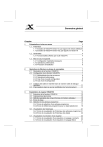
Lien public mis à jour
Le lien public vers votre chat a été mis à jour.